win2008/2012 FTP服务器安装及配置详细方法【图文】
作者:admin 时间:2022-10-20 17:11:12 浏览:本文介绍win2008/2012 FTP安装及配置方法。
1、添加FTP角色服务,不用勾选“FTP扩展”,勾选也可以。
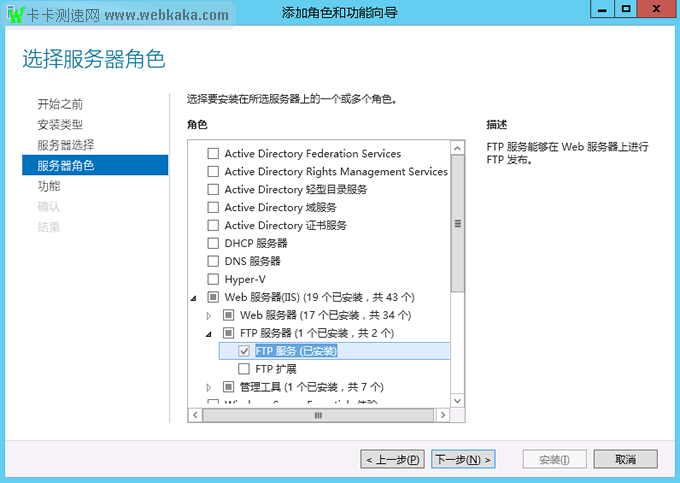
2、创建FTP用户
打开“计算机管理”,创建新用户。
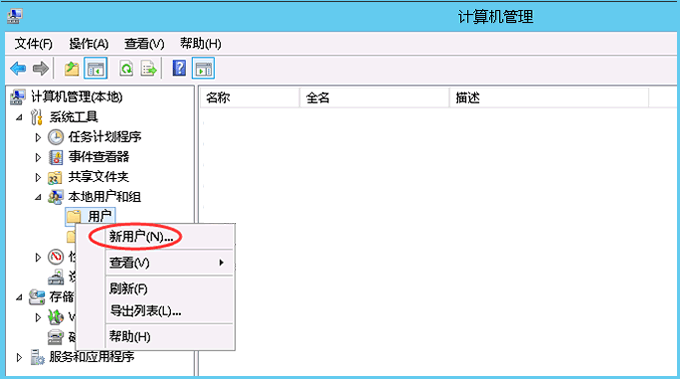
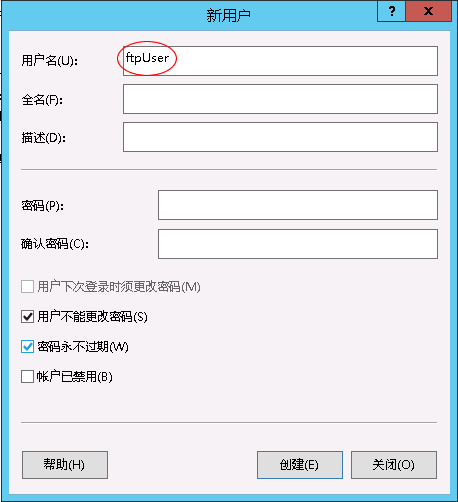
3、在硬盘新建一个FTP文件夹,如d:\ftpfile。
右键点击该文件夹,点击“属性”—“安全”,添加刚创建的FTP用户。
特别注意用户权限要勾选“修改”和“写入”。
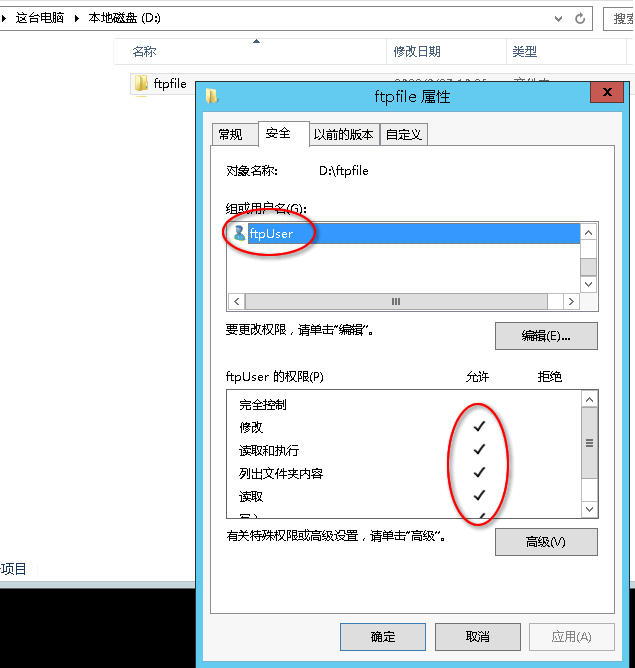
4、打开IIS管理器,点击左侧“网站”,点击右侧“添加FTP站点”。
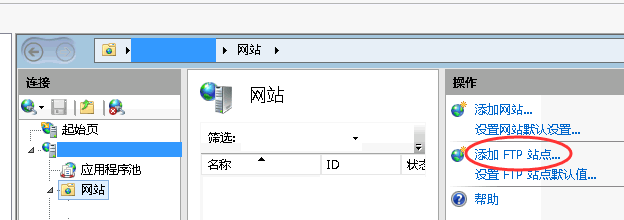
填写FTP站点名称,然后选择刚才创建的FTP文件夹路径。
端口默认21,如果这个端口被占用,也可以用别的端口号。勾选“无SSL”,点击“下一步”。
身份验证勾选“基本”;授权“指定用户”,填写刚创建的FTP用户名;权限勾选“读取”和“写入”。
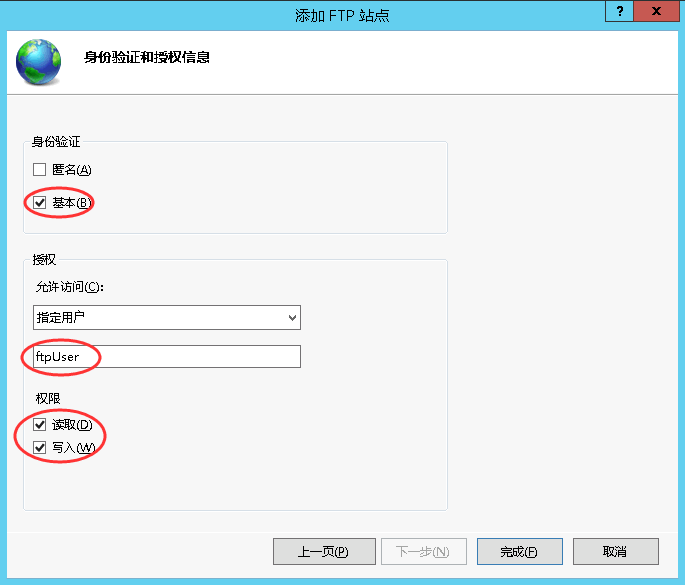
5、点击FTP站点名字,点击右侧“高级设置”,找到允许UTF8,选择“False”。
6、安装及配置完毕。
客户端这时可以用FTP连接登录了。
注意问题
一、有人说安装FTP服务时注意必须安装IIS管理服务和FTP扩展,否则配合IIS管理用户的授权会有问题。但我在win2012按照前面介绍的安装方法,不用安装FTP扩展,也是可以的。但当你配置时对用户授权登录失败时,请安装FTP扩展试试。
二、很重要的一环,启用FTP服务对中文目录及文件名命名规则的上传支持(下载默认是支持的)。
须要在FTP站点属性的高级设置里,将允许UTF8项由默认的TRUE改为FALSE,即是前面安装方法的第5步。
注明的说法为是否允许UTF8活动和UTF8文件名规则,我的理解是客户端下载时由客户端程序对下载的文件名进行编码解析,所以不会出现下载文件名的乱码,而上传时则交由服务器端文件编码处理模块进行解析,设成FALSE的意思有点含糊,但是效果和SERV-U服务器里配置时的OPTS UTF8命令是一样的。



